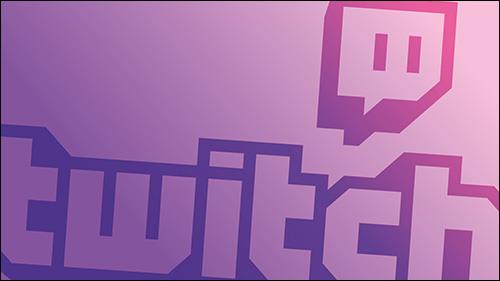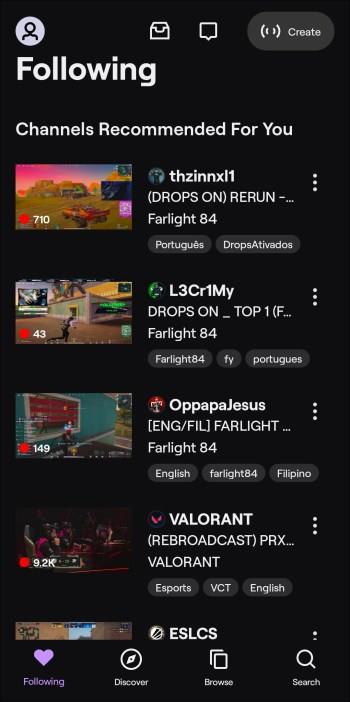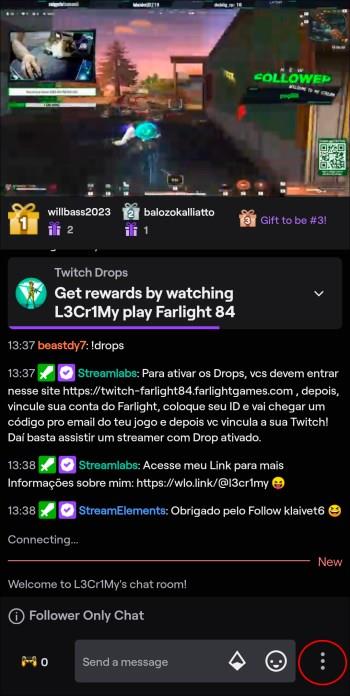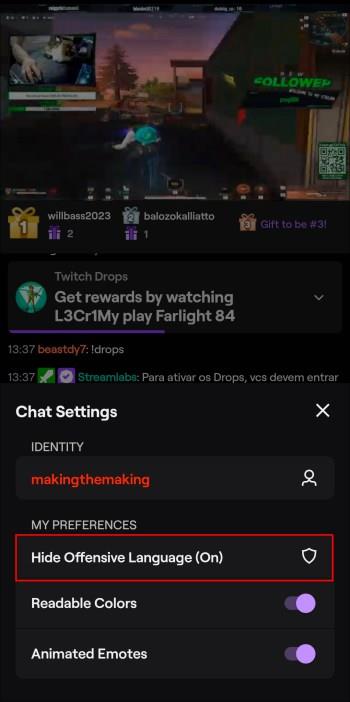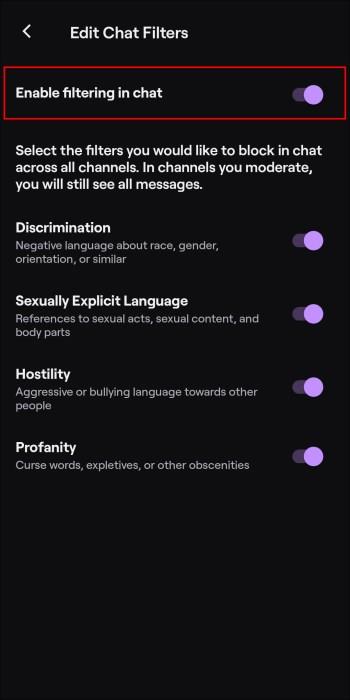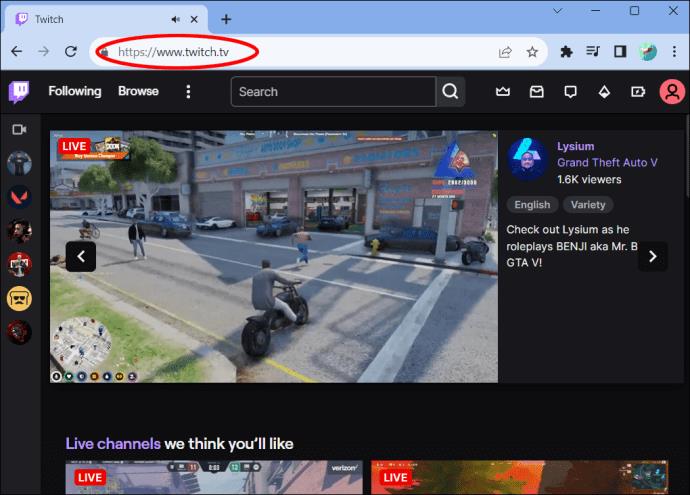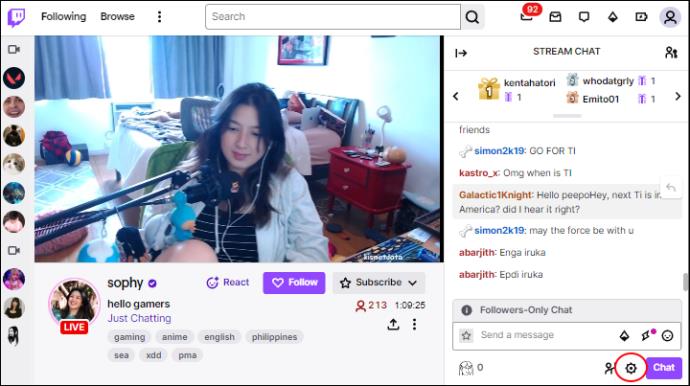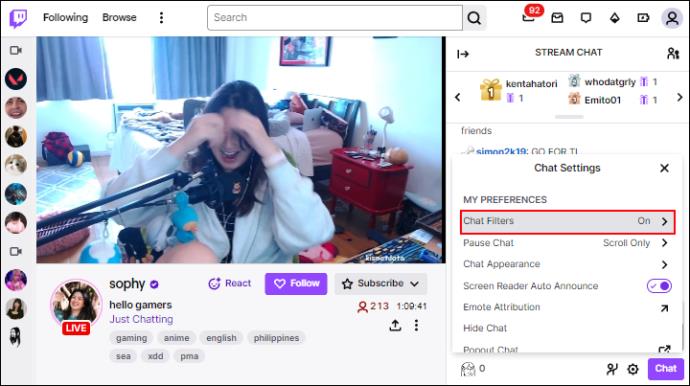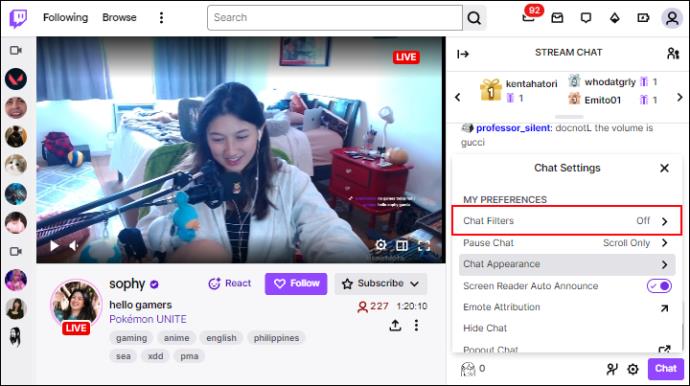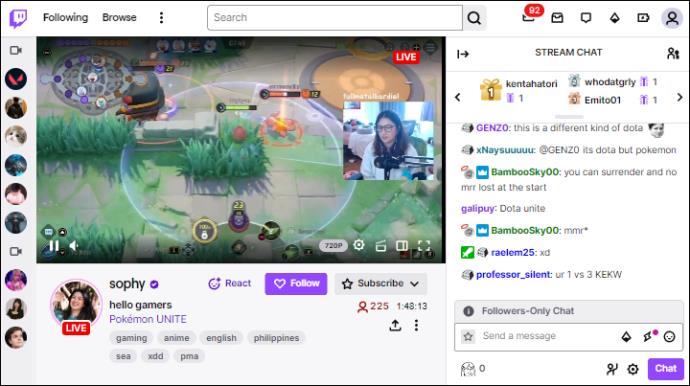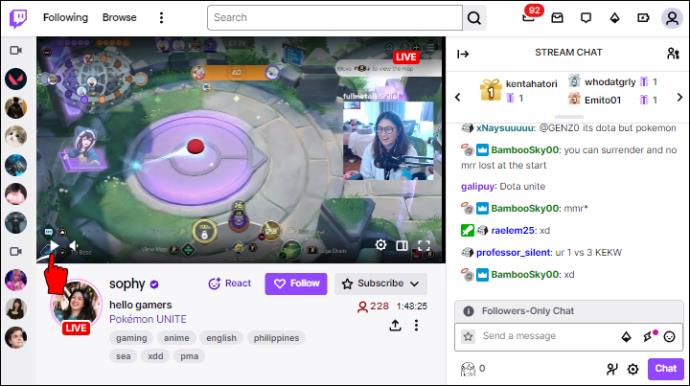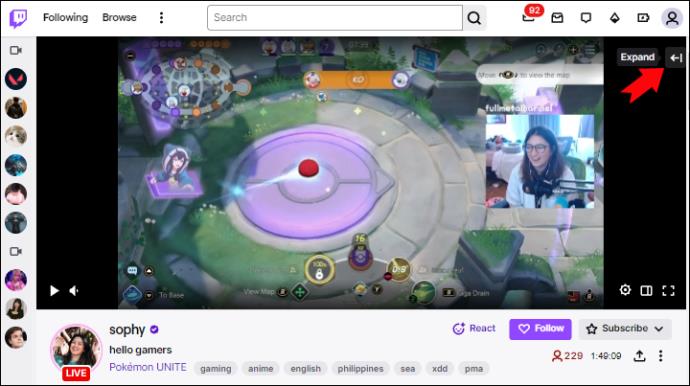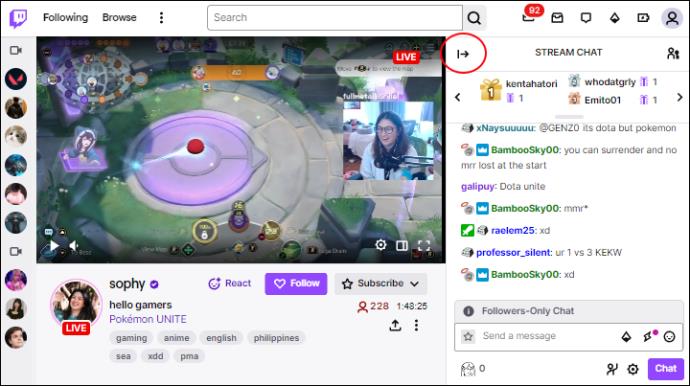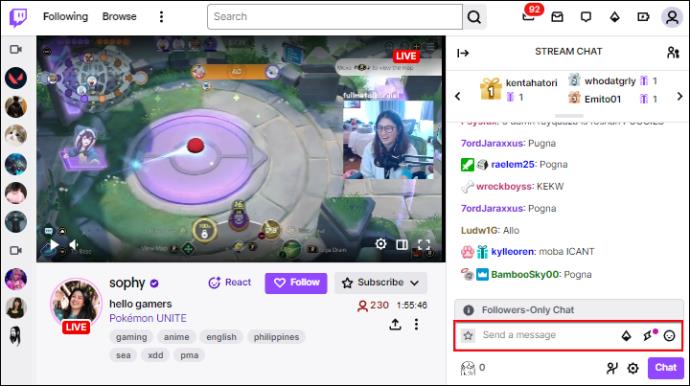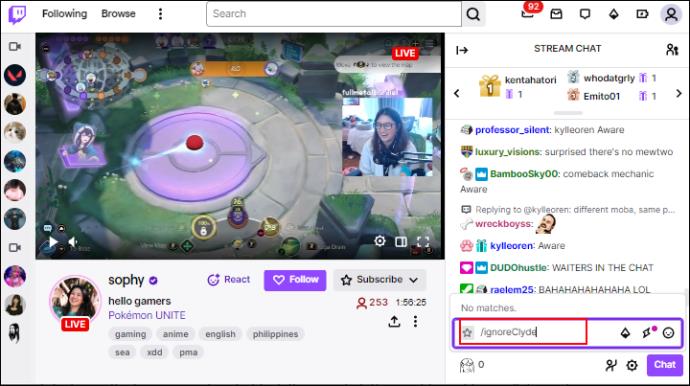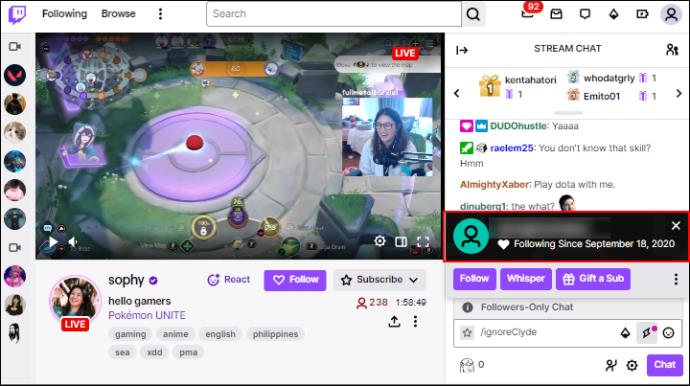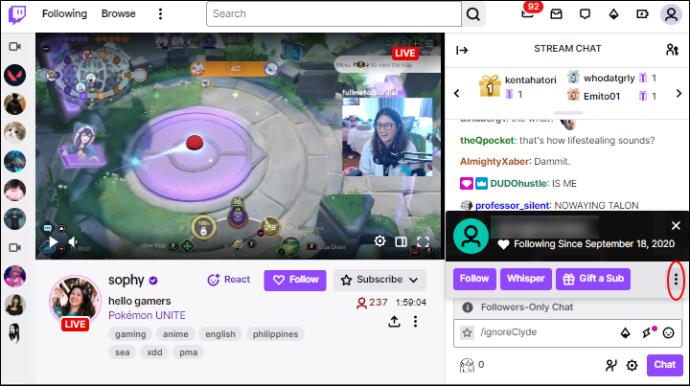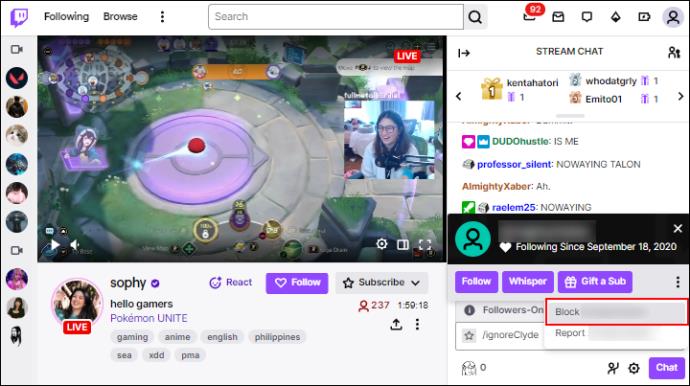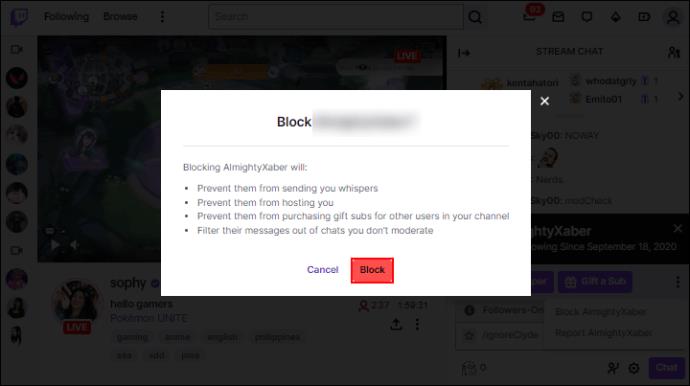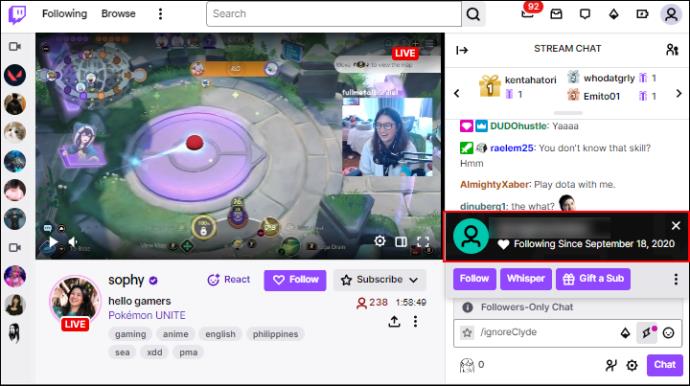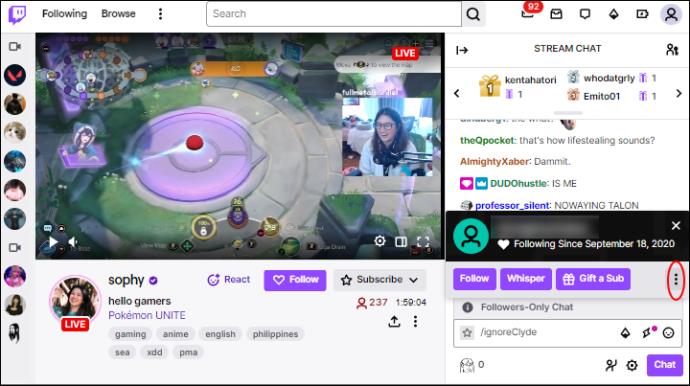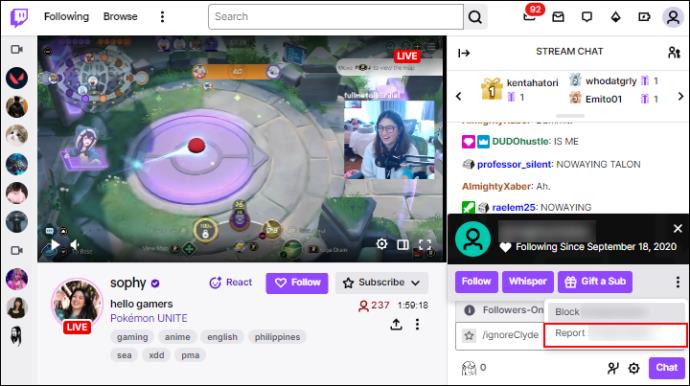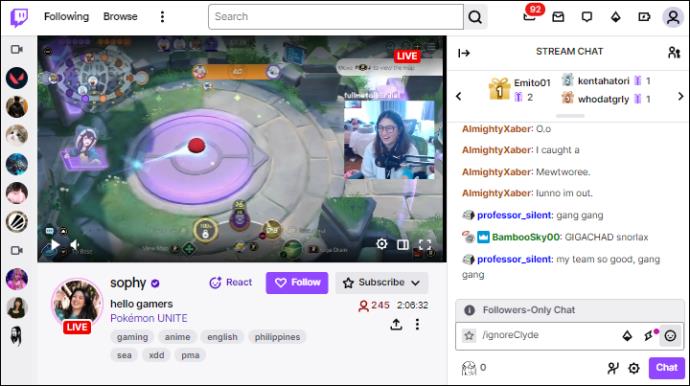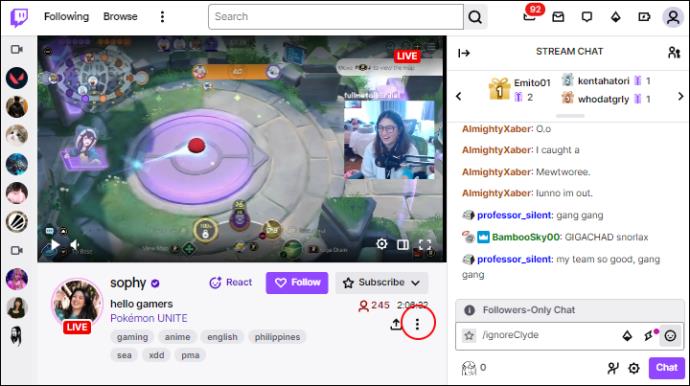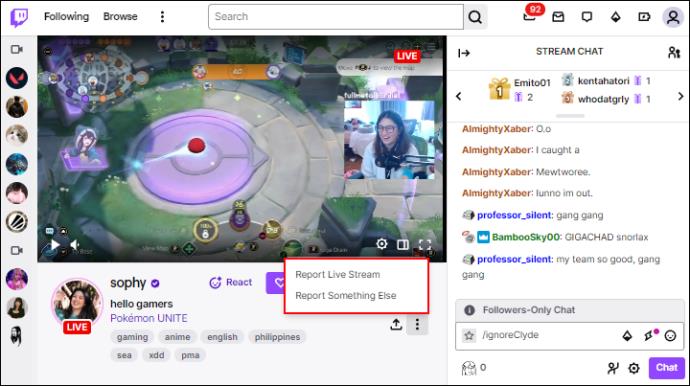Veze uređaja
Platforma Twitch ima opciju da vas zaštiti od štetnog, uvredljivog i uvredljivog jezika u chatu. Za mlađe korisnike preporučljivo je imati uključenu opciju “Chat Filter”, ali neki žele vidjeti sve na chatu. Zbog toga je korisno znati kako prilagoditi ovu postavku.
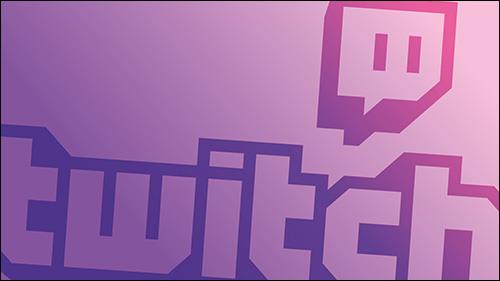
Uključivanje i isključivanje opcije "Chat Filter" jednostavno je ako samo gledate nečiji stream. Međutim, ova opcija nije dostupna na vašem kanalu ili ako ste moderator.
Čitajte dalje kako biste saznali sve što trebate znati o podešavanju opcije "Chat Filter" na Twitchu.
Onemogućivanje filtra za chat na Twitchu
Možete isključiti "Chat Filter", uključujući opcije "Diskriminacija", "Seksualno eksplicitan jezik", "Neprijateljstvo" i "Vulgarnost" za svaki stream na Twitchu. Kada pristupite ovoj opciji, vidjet ćete napomenu da ćete koristiti filtre za blokiranje na kanalima platforme.
Kako onemogućiti filtre na mobilnim uređajima
Ako imate aplikaciju Twitch na svom Android ili iOS uređaju, ovako možete onemogućiti tu značajku i vidjeti svaku uvredu i ružnu riječ u chatu:
- Otvorite aplikaciju Twitch i prijavite se.
- Kliknite na stream na kojem želite onemogućiti ovu opciju.
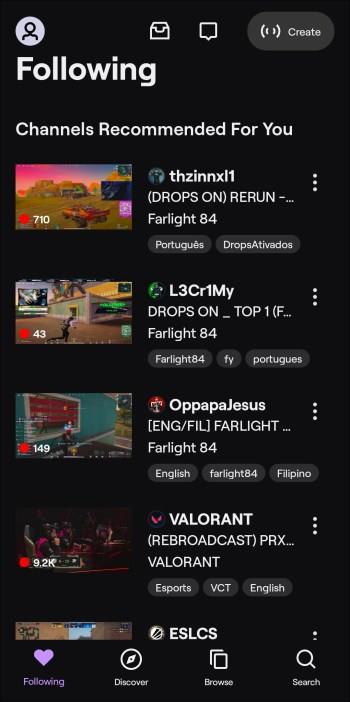
- Odaberite tri okomite točke na dnu prozora za chat.
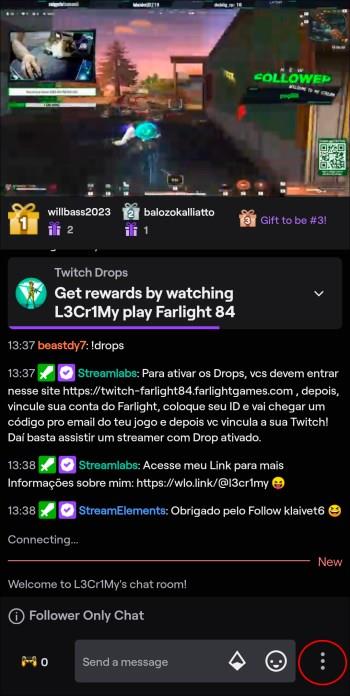
- U "Postavkama chata" dodirnite "Sakrij uvredljiv jezik".
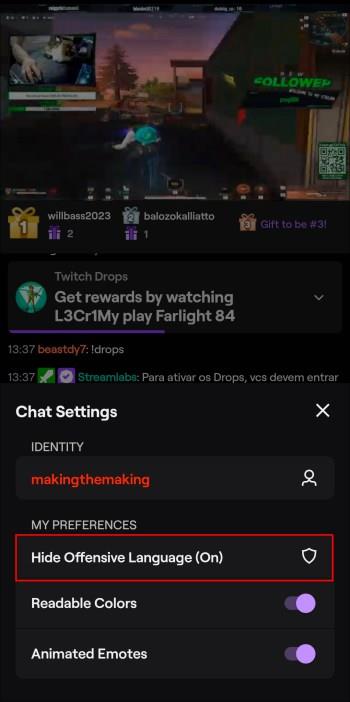
- Pomaknite prekidač da biste isključili filtar u opciji "Omogući filtriranje u chatu".
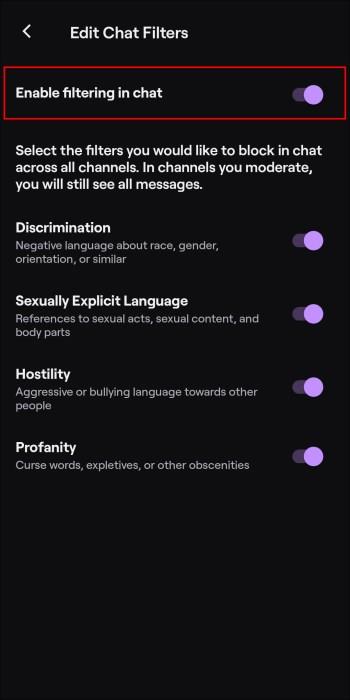
Kada isključite opciju “Omogući filtriranje u chatu”, sve podopcije u ovoj postavci se automatski isključuju. Ne možete ih zasebno uključiti osim ako ponovno ne omogućite filtriranje.
Kako onemogućiti filtre na računalu
Ako više volite gledati Twitch streamove na računalu, ovako možete isključiti opciju "Chat Filter":
- Otvorite Twitch u bilo kojem pregledniku.
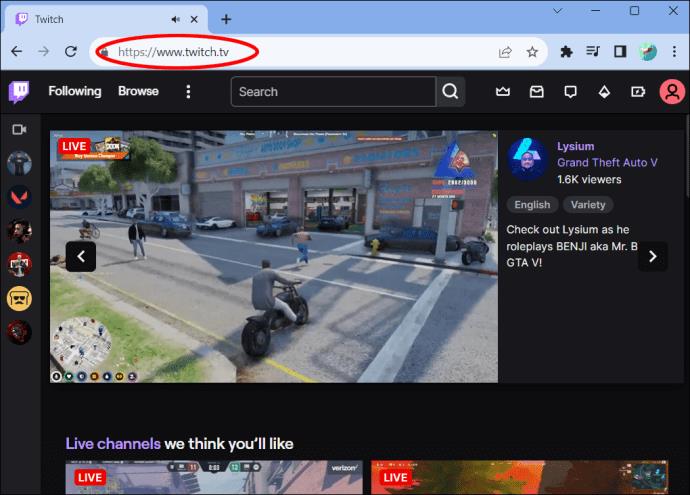
- Kliknite na stream koji želite gledati.
- Dodirnite ikonu postavki ispod okvira za razgovor.
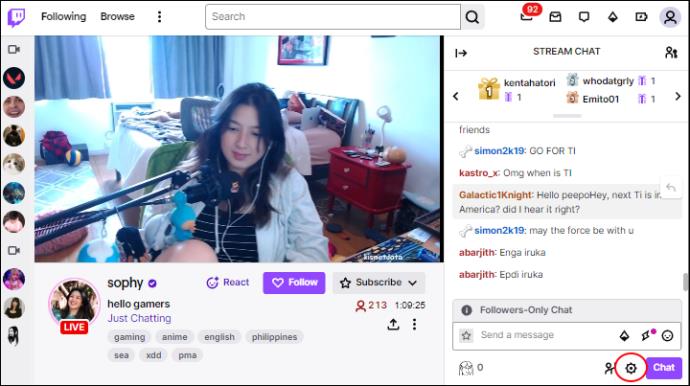
- U "Postavkama chata" možete vidjeti "Moje postavke". Pronađite opciju “Chat Filteri” i kliknite na nju.
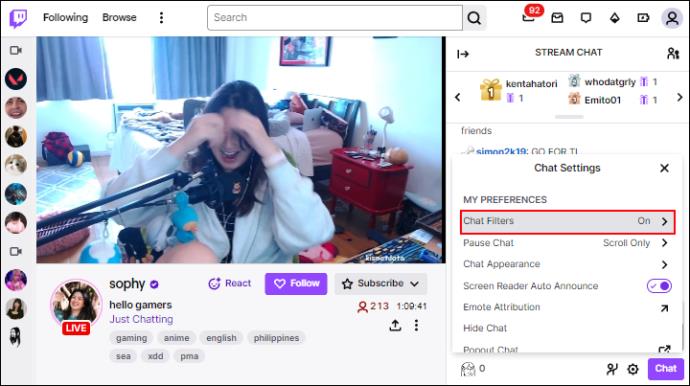
- Pomaknite prekidač u "Omogući filtriranje u chatu" da ga isključite.
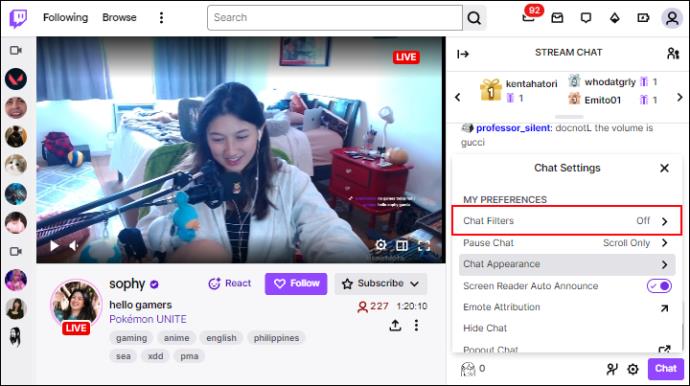
Time se isključuju sve ostale opcije u ovoj kategoriji. Možete isključiti određenu ako ne želite onemogućiti sve opcije. Da bi ovo radilo, morate imati uključenu opciju "Omogući filtriranje u chatu". Zatim možete isključiti filtre "Vulgarnost" ili "Diskriminacija" bez isključivanja "Neprijateljstva", na primjer.
Kako sakriti ili proširiti chat
Ako isključite chat na streamu, nećete moći pronaći postavke chata dok ga ponovno ne uključite. Ovako možete ponovno prikazati chat:
- Otvorite bilo koji stream na Twitchu.
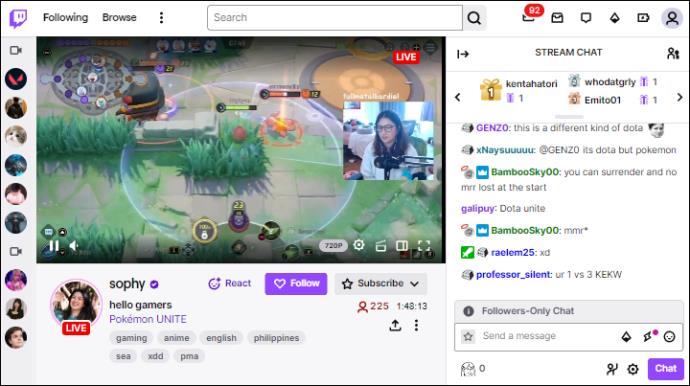
- Kliknite na zaslon, pauzirajte ga ili lebdite mišem.
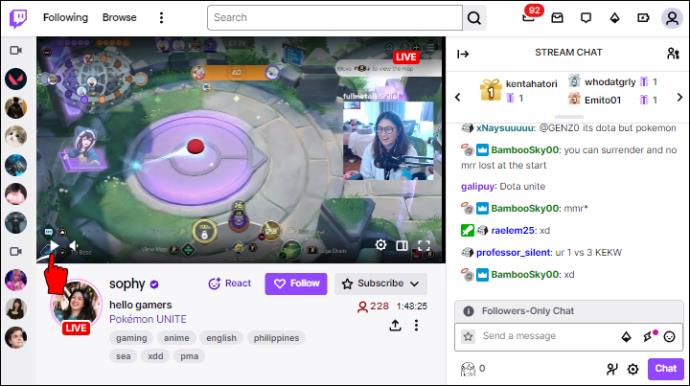
- Dodirnite opciju "Proširi" u gornjem desnom kutu zaslona (ikona strelice) da biste otkrili chat.
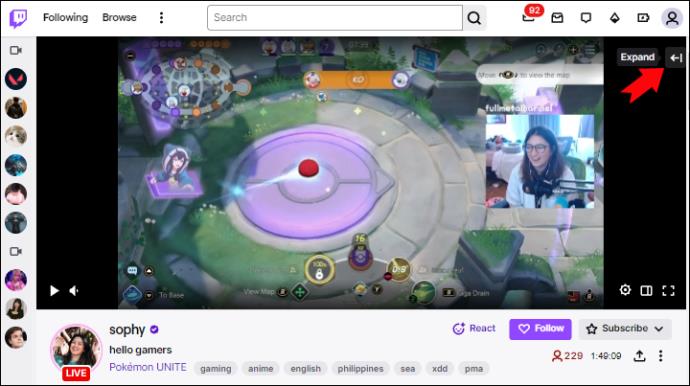
- Chat možete sakriti ponovnim klikom na strelicu (okrenutu u suprotnom smjeru).
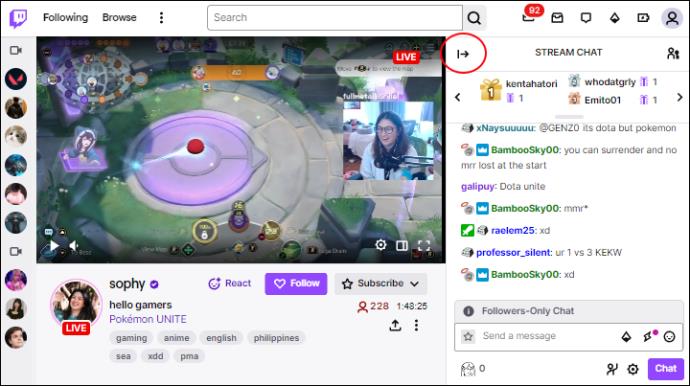
Objašnjenje opcija filtera za chat
Svaka opcija filtriranja na Twitchu blokirat će različite stvari kada je omogućena. Postavke možete prilagoditi ovisno o tome što želite blokirati.
- Diskriminacija – Onemogućavanje Twitch filtara omogućuje vam da vidite negativne komentare o nečijem spolu ili rasi.
- Seksualno eksplicitan jezik – ako isključite ovaj filtar, možete vidjeti seksualne poruke, kontekst i komentare o nečijim dijelovima tijela.
- Neprijateljstvo – Maltretiranje nekoga u chatu odgovara ovoj kategoriji.
- Vulgarnost – psovke, opscenosti i slični sadržaji vidljivi su s onemogućenim filtrima.
Suočavanje s uznemiravanjem na Chatu
Ako odlučite isključiti opciju "Chat Filter", bit ćete izloženi maltretiranju i uvredljivom jeziku. Jednostavno rješenje za to je omogućiti filtre. Međutim, mogu se poduzeti i druga mjerenja kada vas netko uznemirava na Twitchu.
Opcija zanemarivanja
Kada vas netko uznemirava ili zlostavlja u chatu ili vam šalje neželjene poruke u "Whispers", možete koristiti značajku "Ignore". Nećete više primati obavijesti i one vam neće biti vidljive. Korištenje opcije "Ignoriraj" u chatu također će raditi za "Whispers", tako da to ne morate učiniti dvaput.
Da biste nekoga zanemarili, slijedite ove brze korake:
- Kliknite okvir za razgovor.
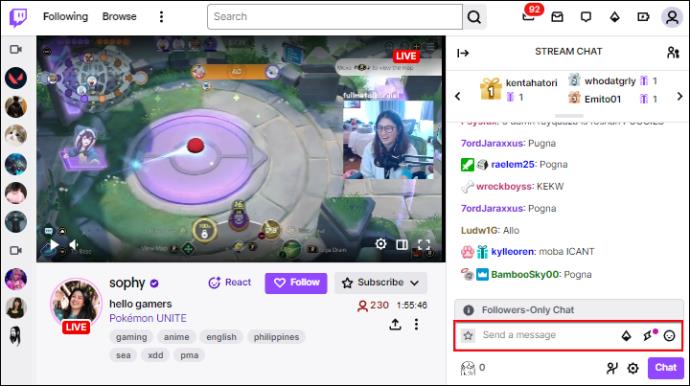
- Upišite “/ignore (korisničko ime)” bez zagrada.
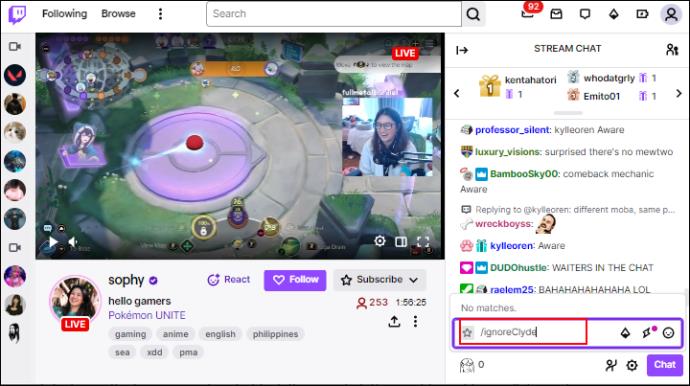
Znat ćete ako je druga osoba zanemarena jer će se na zaslonu pojaviti obavijest. Nadalje, ova opcija radi ako razgovarate na tuđem kanalu. Ali ne možete koristiti "Ignoriraj" ako ste moderator.
Opcija blokiranja
Drugi način rješavanja zlostavljača je blokiranje u chatu. Možda ćete se morati pomicati ako ljudi šalju neželjenu poštu u chatu i poruke brzo prolaze, ali evo kako možete blokirati nekoga:
- Dodirnite korisničko ime nasilne osobe u chatu.
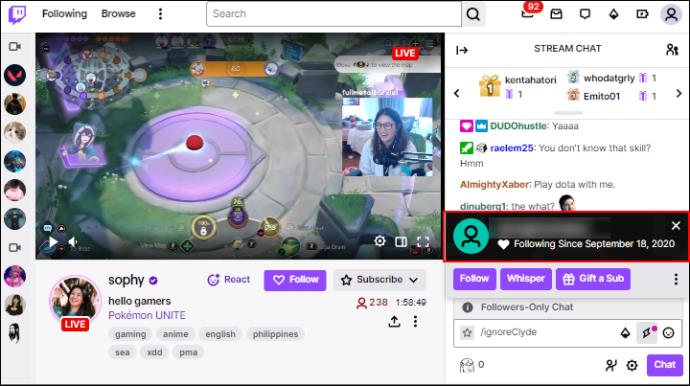
- Kliknite na tri okomite točke.
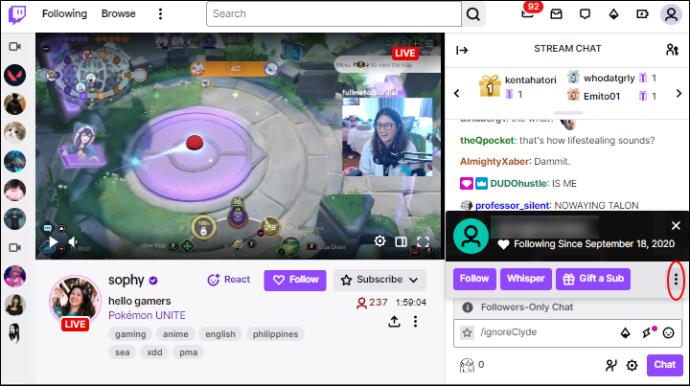
- Pritisnite "Blokiraj (korisničko ime)."
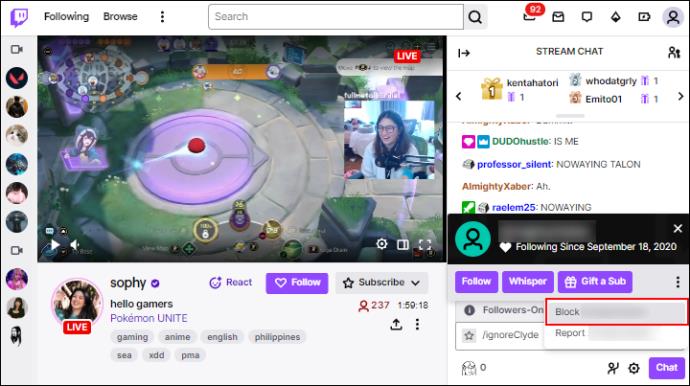
- Potvrdite ponovnim pritiskom na “Blokiraj” u skočnom prozoru.
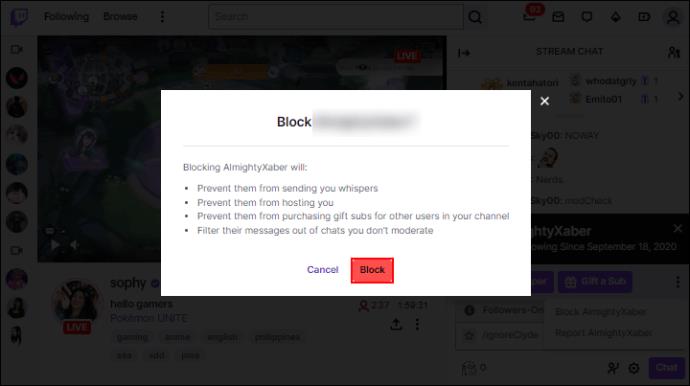
Nakon što nekoga blokirate, ta vam osoba više ne može slati poruke u chatu, "šaptati" vam, slati darove, pratiti vas, pretplatiti se na vaš kanal i filtrirati svoje poruke.
Prijava zlostavljanja
Ako je netko prekršio Twitch pravila i Uvjete usluge, možete podnijeti prijavu i banirati osobu. Nekoga možete prijaviti za uznemiravanje na dva načina: putem chata ili kanala. Ako želite nekoga prijaviti na chatu:
- Kliknite na korisničko ime osobe koja vas zlostavlja.
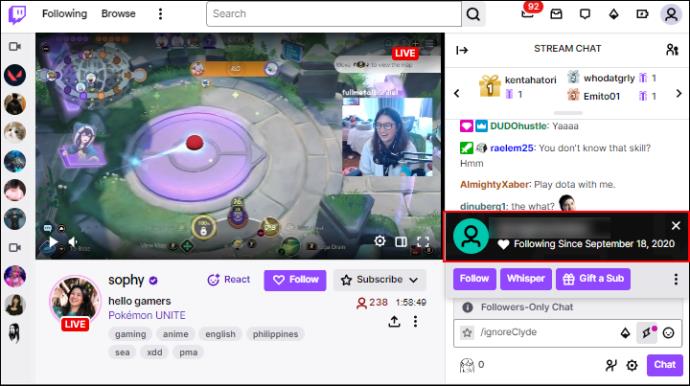
- Dodirnite tri okomite točke.
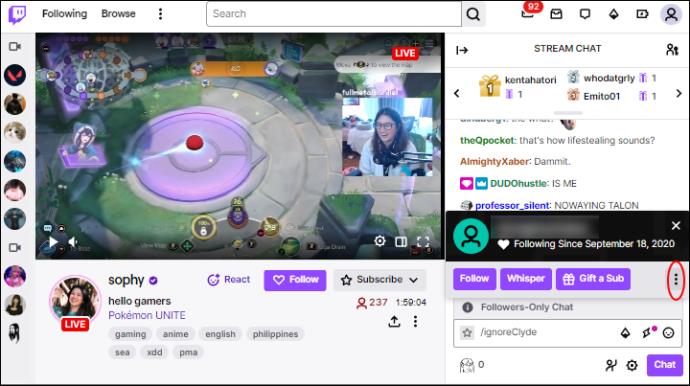
- Odaberite opciju "Prijavi".
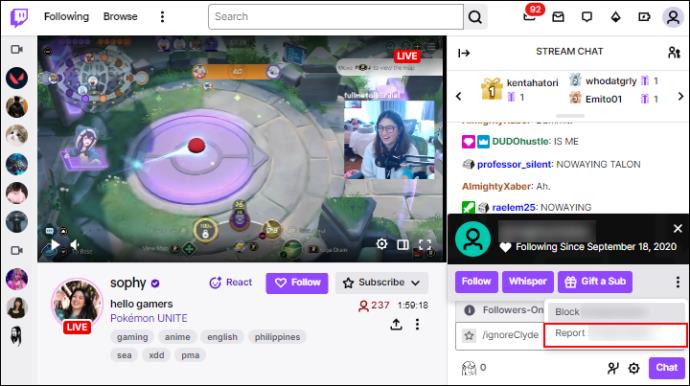
- Odaberite problem i slijedite upute na zaslonu.
Ako odaberete ovu opciju, prijavljujete osobu za zloupotrebu chata i slanje uvredljivih poruka. Kada kliknete opciju "Prijavi", možete odabrati razlog (nasilje, krvoproliće, maltretiranje, neželjena pošta, botovi, golotinja, terorizam) ili ga potražiti ako nijedna kategorija ne objašnjava problem.
Također možete poslati izvještaj sa samog kanala:
- Otvori stream.
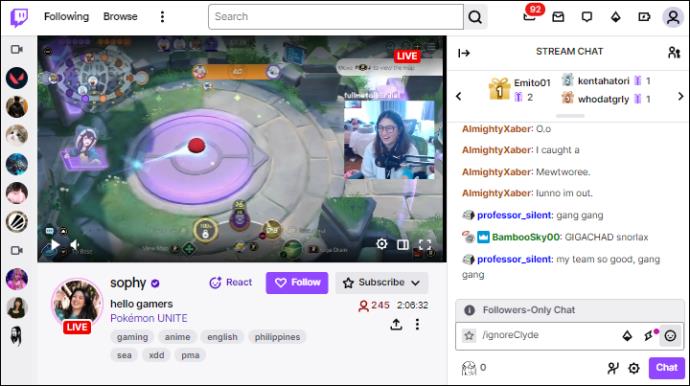
- Kliknite tri okomite točke ispod gumba "Pretplati se".
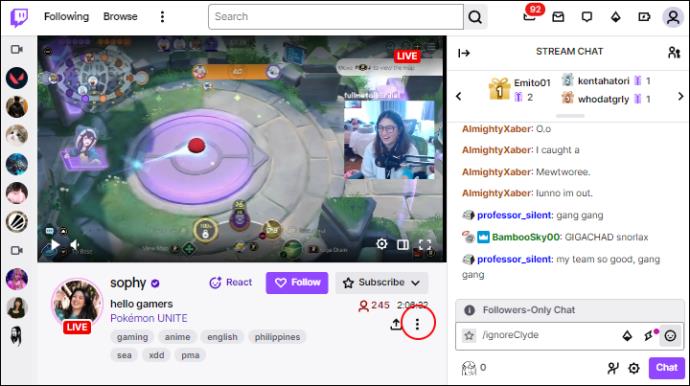
- Odaberite "Prijavi prijenos uživo" ili "Prijavi nešto drugo".
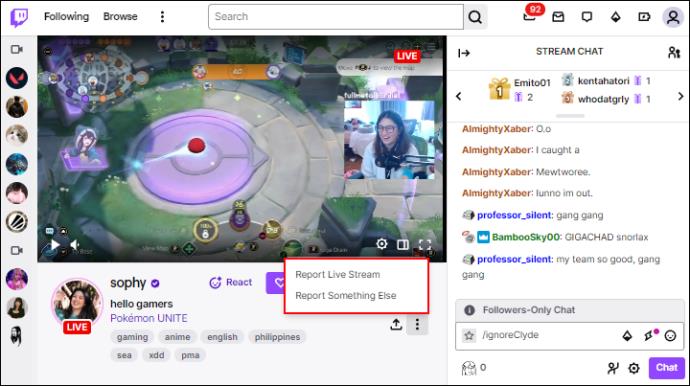
Ako prijavite stream, morate odabrati razlog za prijavu i slijediti daljnje upute kako biste detaljno utvrdili problem. Međutim, ako odaberete "Prijavi nešto drugo" u skočnom prozoru, morate odabrati koji aspekt kanala za strujanje uzrokuje problem. To može uključivati kategorije kao što su stream, istaknuti sadržaji, VOD-ovi, chat, "Whispers" i korisničko ime.
Nadalje, preporučljivo je prijaviti korisnike koji zlorabe chat putem stvarne rasprave jer je lakše prepoznati vrstu problema nego koristiti opciju “Prijavi nešto drugo”. Izbor "Prijavi nešto drugo" ima dodatni korak i trebao bi se koristiti za različite probleme s kojima se ljudi suočavaju na Twitchu.
Podešavanje vaših postavki razgovora
Twitch je izvrsna platforma za gledanje ljudi kako igraju igre i komuniciraju s drugima na chatu. Međutim, ponekad stvari mogu postati vruće. Mnogi otrovni i uvredljivi ljudi su u video igrama i platformama za streaming poput Twitcha. Iako je opcija "Chat Filter" izvrsno rješenje za izbjegavanje uznemiravanja, ponekad jednostavno želite vidjeti što su drugi korisnici slali porukama.
Koliko često vidite uvredljive poruke na Twitch chatu? Imate li opciju "Chat Filter" uključenu ili isključenu? Javite nam u odjeljku za komentare ispod.